
こんにちは。
今回はLibreOffice Writerでページ設定の余白・ページ縦横の変更方法について紹介したいと思います。
余白
最初に余白の設定から説明します。
- ▼書式⇒ページスタイルを開きます。
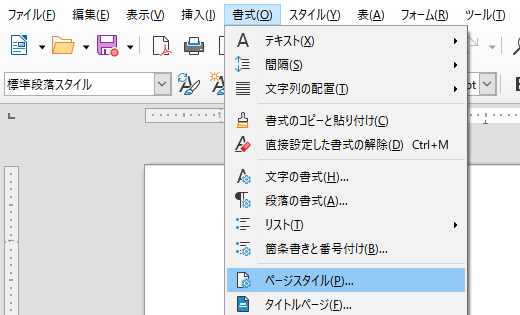
- ページスタイルの設定ウインドウが表示されます。その中のページのタブを選択し、余白の値を変更して完了です。
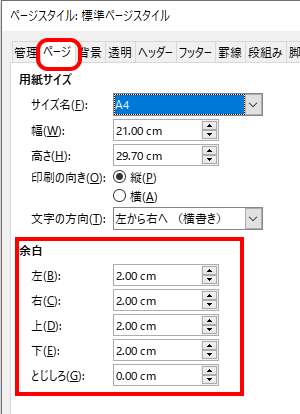
ページの縦・横
新規ページではページの向きは縦になっていますが、横にしたい場合もありますよね。縦から横への変更は余白とほぼ同じです。
- ▼書式⇒ページスタイルを開きます。
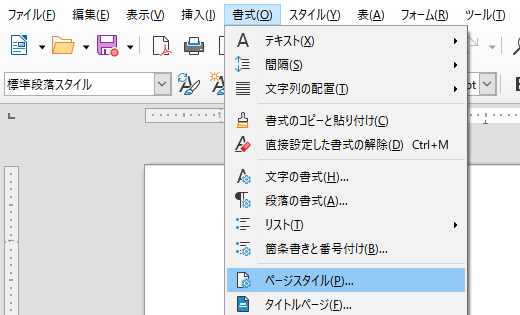
- ページスタイルの設定ウインドウが表示されます。その中のページのタブを選択し、印刷の向きを横に変更して完了です。
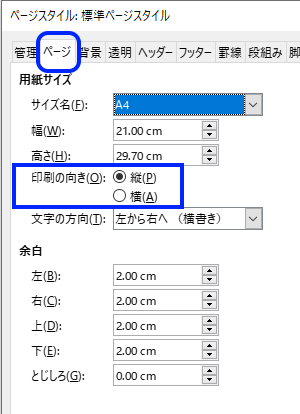


![図解 東大医学部在学中に司法試験も一発合格した僕のやっている シンプルな勉強法 [ 河野 玄斗 ]](https://thumbnail.image.rakuten.co.jp/@0_mall/book/cabinet/6192/9784046046192_1_3.jpg?_ex=128x128)